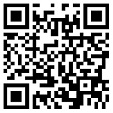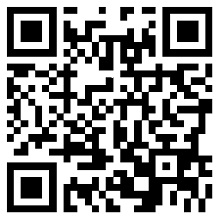高级会计备考的征程已经开始,大家准备好了么?中公财经小编为大家整理了高级会计师《职称计算机》表格制作:创建数据透视表,希望能帮助考生们更加了解高级会计师计算机。
创建数据透视表
利用向导创建数据透视表。
例:在2011年的销售数据中统计销往不同地区(页)的各销售人员(行)不同品牌产品(列)的销售金额总和。
(1)单击数据清单的任一单元格。
(2)选取“数据”菜单\“数据透视表和数据透视图”命令,启动“数据透视表和数据透视图”向导。
(3)确定数据源类型,默认为“Microsoft Office Excel 数据列表或数据库”,确认报表类型,默认“数据透视表”,单击“下一步”。
(4)确定“要建立数据透视表的数据源区域”,可以输入或选定,默认为整个数据清单,单击“下一步”。
(5)确定“数据透视表显示位置”,默认为“新工作表”。
(6)单击“布局”按钮,打开“数据透视表和数据透视图向导——布局”对话框。
布局原则:
◆页字段:数据透视表中进行分页的字段,用于对整个数据透视表进行筛选,默认显示全部项目,也可以一次只显示一个项目的统计数据。
◆行字段:在数据透视表中具有行方向的字段。每个不同的项目占一行。
◆列字段:在数据透视表中具有列方向的字段。每个不同的项目占一列。
◆数据区域:含有汇总数据的数据展示部分,这些数据是行和列项目的交叉统计值。
将分类依据的字段,拖入“行”或“列”区域,成为数据透视表的行或列标题。将要分页显示的字段拖入“页”区域,作为分页显示的依据。将要汇总的字段拖入“数据”区域。
(7)将“销往地区”字段拖至“页”区域,将“销售人员”字段拖至“行”区域,将“产品名称”字段拖至“列”区域,将“金额”字段拖至“数据”区域,默认对“金额”求和统计。
(8)如果要修改汇总方式,双击“数据”区域的“求和项:金额”,打开“数据透视表字段”对话框,在其中可以修改字段“名称”和“汇总方式”,单击“确定”返回“数据透视表和数据透视图向导——布局”对话框。
以上就是中公财经小编为大家整理发的高级会计师《职称计算机》表格制作:创建数据透视表,想要获取高级会计师相关信息,请持续关注中公财经网,帮助大家了解财经证书培训更多资讯。